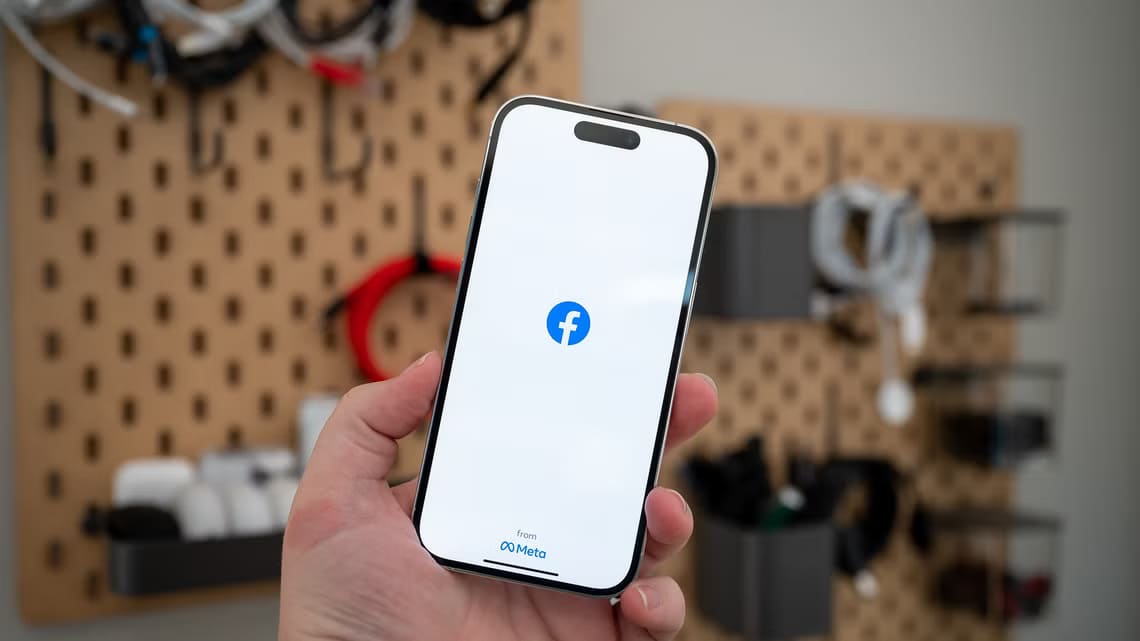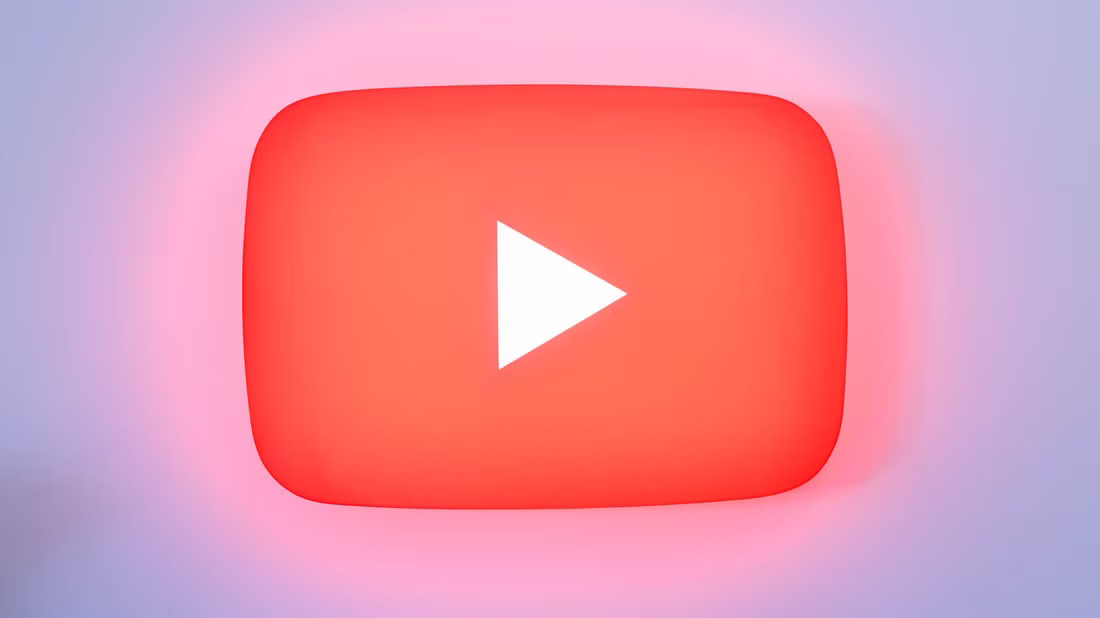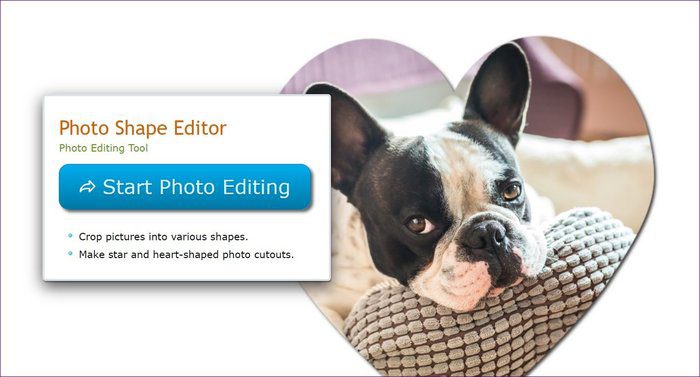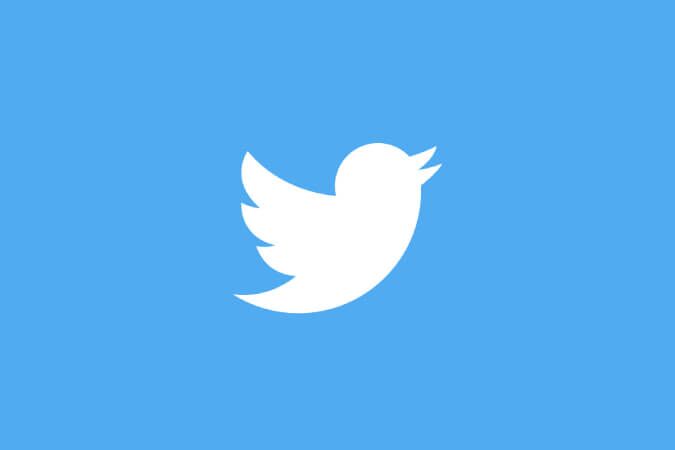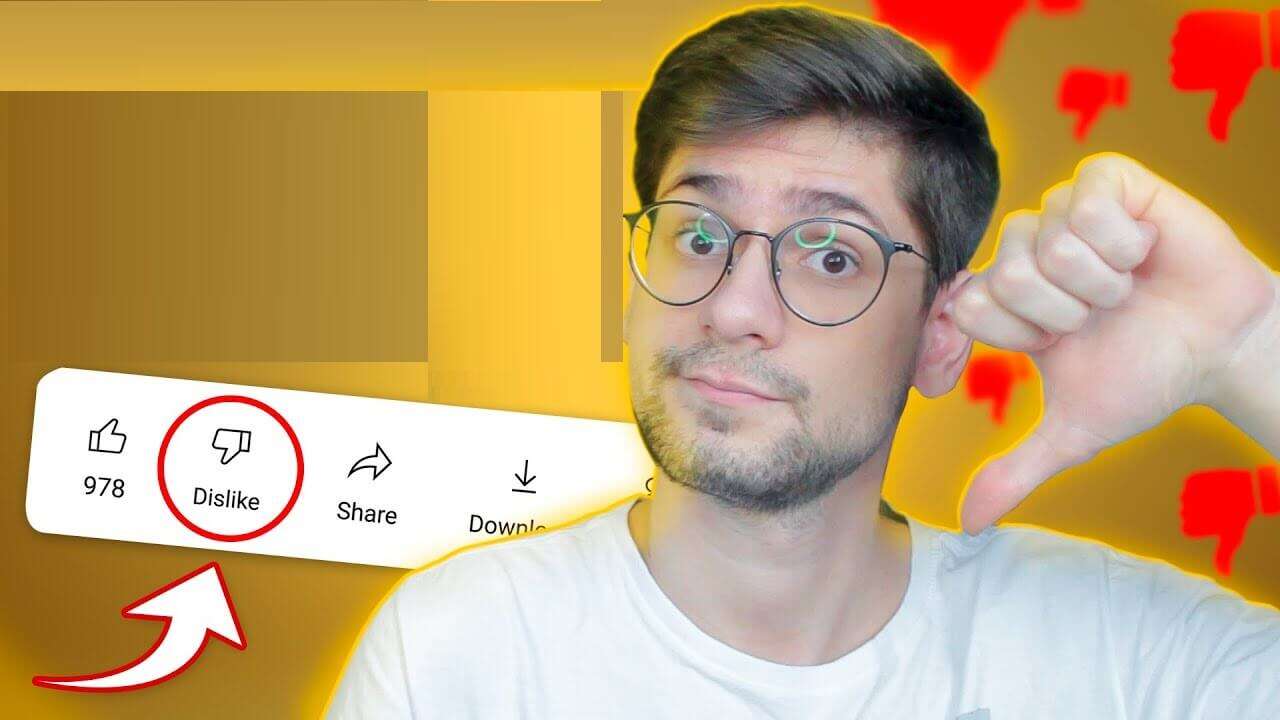Forberede Planlægning af en rejse En af de mest spændende ting ved at rejse er at have alt samlet ét sted. Men hvis du ikke har alt samlet ét sted, kan det hurtigt blive overvældende. Google Travel er en meget nem tjeneste, og her kan du se, hvordan du bruger Google Travel til at planlægge din rejse.

Heldigvis kan du bruge flere platforme til at organisere dig selv og få mest muligt ud af dit eventyr. En af dem er Google rejse Det er gratis at bruge og tilgængeligt for alle med en Google-konto.
Denne artikel vil guide dig gennem, hvordan du bruger Google Travel til at planlægge din rejse. Disse tips fungerer, hvis du bruger webappen til computere.
Book dine flyrejser
Når du planlægger en rejse, vil du sandsynligvis starte med:Book flyrejserDet er meget nemt at gøre dette i Google Travel; følg nedenstående trin.
Trin 1: Åbn Google Rejser.
Trin 2: Klik på indstillingen med titlen Flyrejser i venstre sidebjælke.
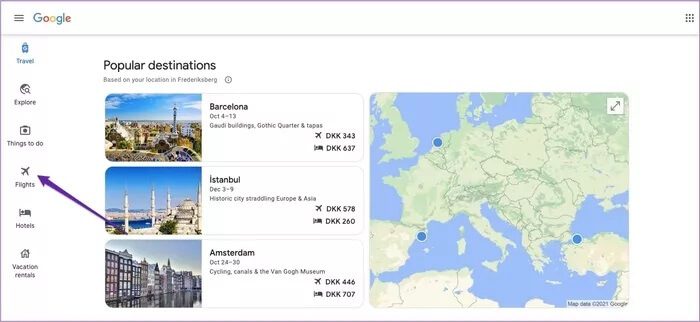
Trin 3: Udfyld felterne, hvor du spørger om din afrejselufthavn og destination – sammen med de datoer, du planlægger at rejse, antallet af rejsende personer, og den klasse, du ønsker at rejse på.

Trin 4: Øverst i det næste vindue kan du se, hvad Google mener er de bedste afgange for dig. Når du ruller ned, finder du resten. Foretag dine valg, rul ned til tjenesteudbyderen, og vælg den, du vil booke hos, under Bookingmuligheder.
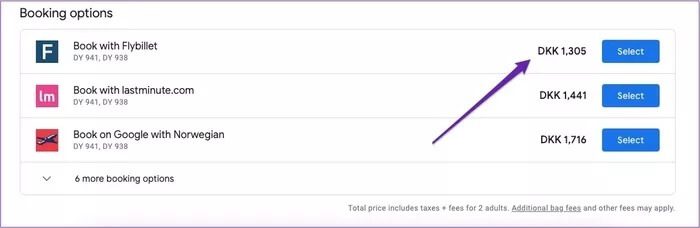
Hvis du er fleksibel med datoer, kan du gå til prisdiagrammet eller historikgitteret for at finde de billigste handler.
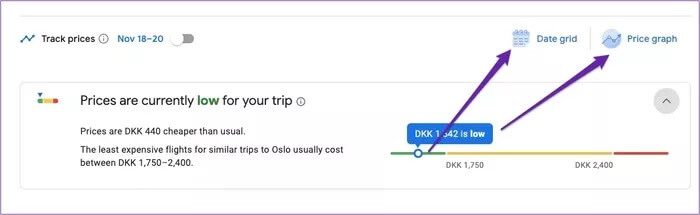
Ligeledes kan du, hvis du ruller ned på listen over de mest populære afgangsflyvninger, se den gennemsnitlige pris for den periode, du rejser.
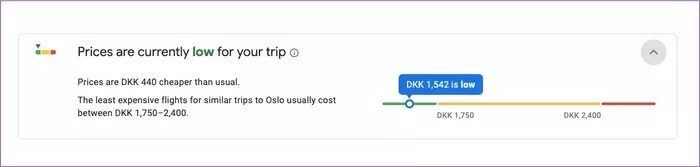
Find et sted at bo
Når du har booket dine flyrejser, skal du finde et sted at overnatte. Med Google Travel kan du søge efter både hoteller – bemærk at hostels også vises i denne kategori – og ferieboliger.
For at søge efter hoteller skal du følge disse trin.
Trin 1: I venstre sidepanel skal du vælge Hoteller; dette er under Flyrejser.
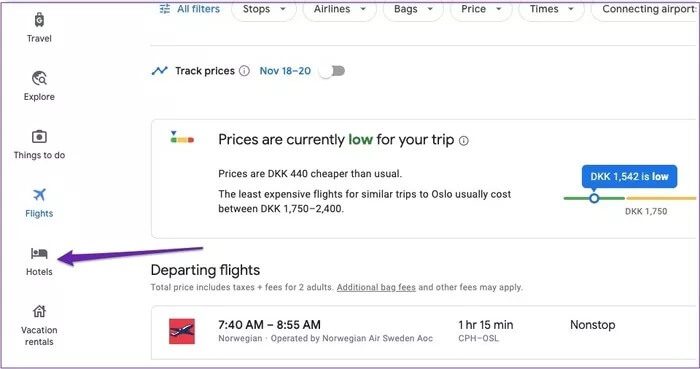
Trin 2: Brug filtrene øverst til at forfine din søgning; du kan vælge dit budget, vælge de mærker, du vil vise osv.
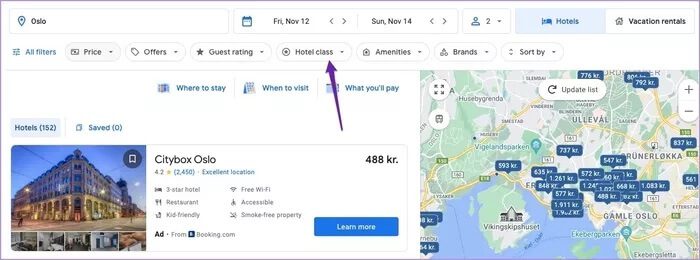
Trin 3: Fra de viste søgeresultater skal du vælge Læs mere ud for den indkvartering, du vil booke.

Trin 4: Klik på Tjek tilgængelighed.
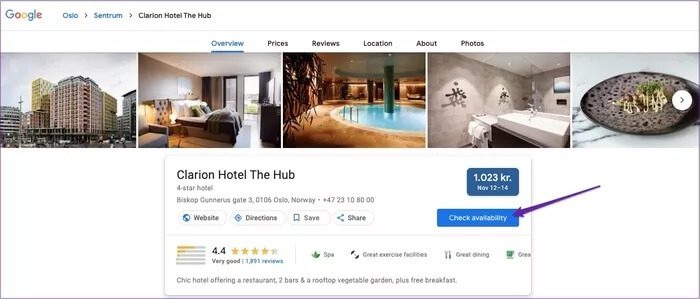
Trin 5: Du får vist en liste over hjemmesider, du kan booke fra. De hjemmesider, du er sponsoreret af, vises øverst, og de andre vises nedenfor. Vælg den ønskede mulighed, og fuldfør din booking på deres hjemmeside.
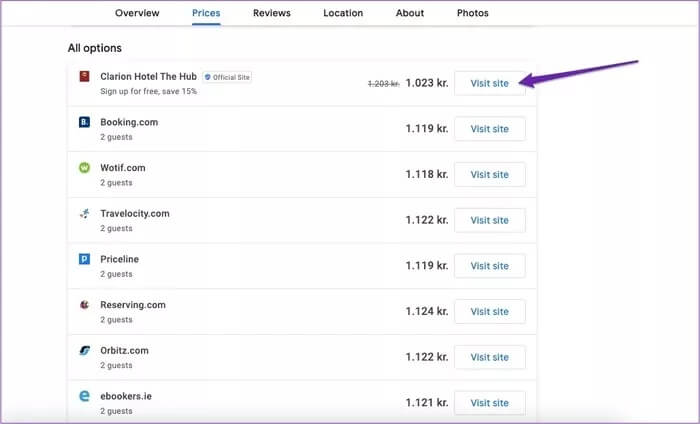
Hvis du foretrækker at booke en feriebolig, kan du gøre det ved at følge nedenstående trin.
Trin 1: Vælg Ferieboliger i venstre sidepanel.
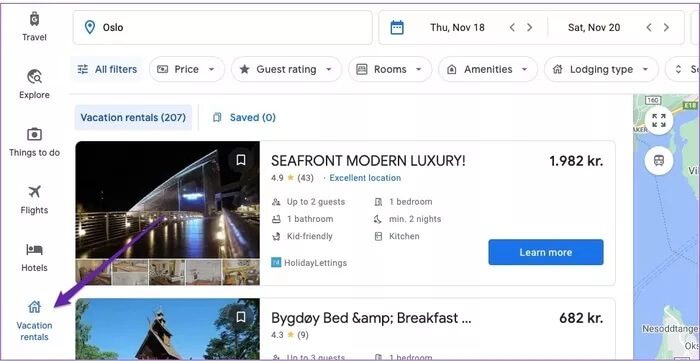
Trin 2: Tilpas din søgning øverst ved at vælge filtre.
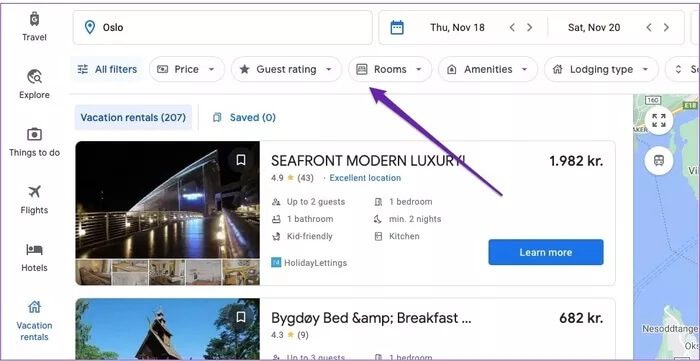
Trin 3: Vælg at få mere at vide, når du indlæser søgeresultater.
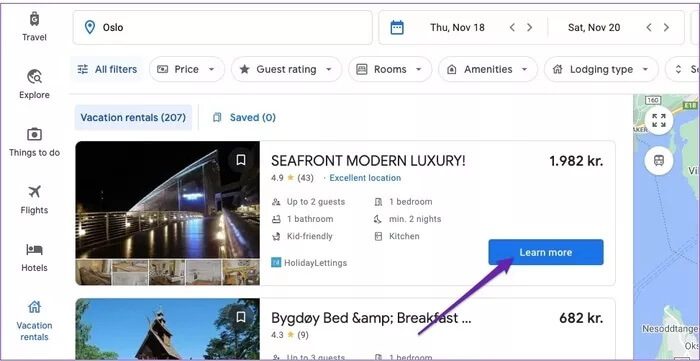
Trin 4: De næste trin afhænger af ejendommens individuelle kriterier. For nogle kan du rulle ned til Priser og tilgængelighed – og derefter vælge Besøg websted.

I andre tilfælde skal du muligvis følge nogle yderligere trin. Hvis du ikke kan booke ved at klikke i boksen ovenfor, skal du gå til hjemmesiden øverst.
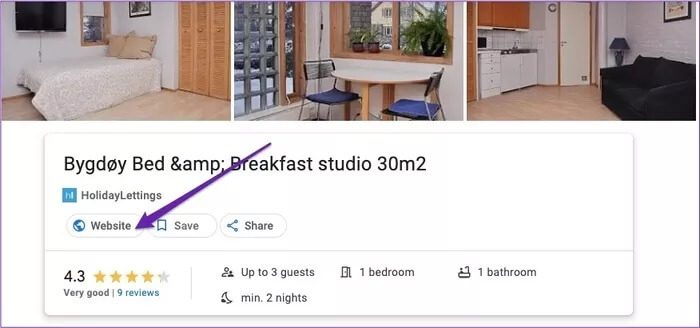
Når du har gjort dette, indlæses siden, hvilket vil indlæse menufunktionerne. Nogle giver dig mulighed for at booke direkte; andre kræver, at du kontakter ejeren og giver yderligere oplysninger.
Baseret på din rejseplan
Når du har booket dine flyrejser og indkvartering, er det tid til at begynde at udfylde din rejseplan.
Når du har købt et af ovenstående, kan du opleve, at Google har oprettet en rejse til dig. Du kan finde dette ved at gå til fanen "Rejse".
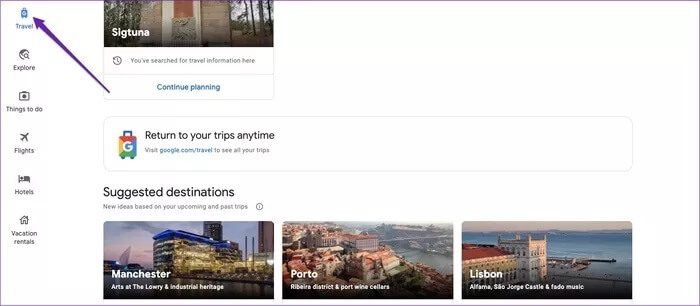
Hvis du ikke kan finde noget der, skal du rulle ned til Opret en rejse.

På næste side skal du angive dine rejsedestinationsoplysninger og afrejsedatoer. Klik derefter på Gem.
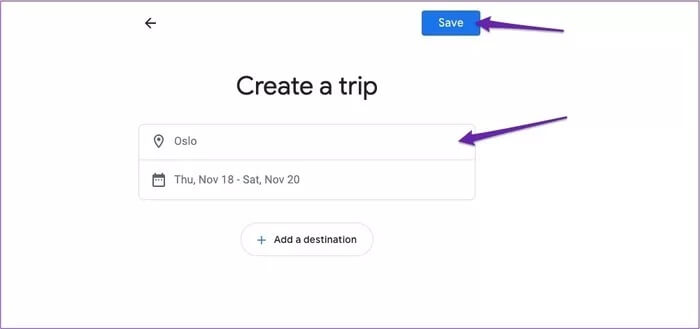
Når du har gjort ovenstående, er du klar til at begynde at tilføje mere til din rejseplan. Følg disse trin for at gøre dette.
Trin 1: Vælg Tilføj til tur.
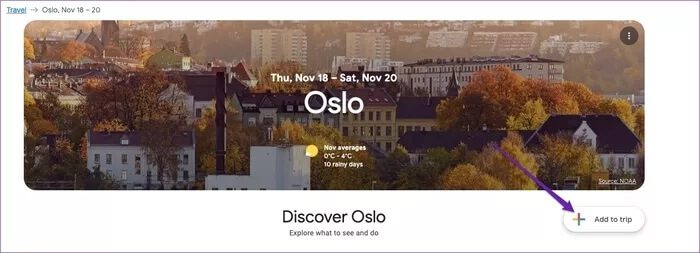
Trin 2: Vælg hvad du vil tilføje, og udfyld de nødvendige oplysninger i det næste vindue.
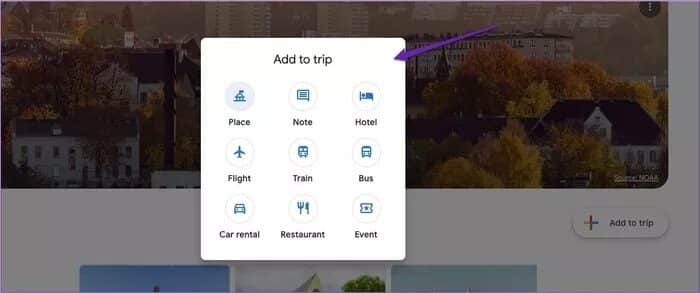
For eksempel kan du udfylde flyselskabskode, lufthavnskoder osv., når du tilføjer en flyrejse.
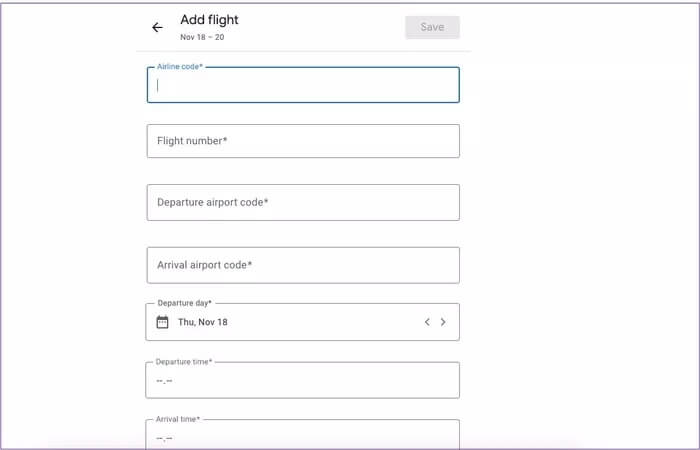
Trin 3: Gentag denne proces for alt, hvad du vil tilføje.
Hvis du ikke er sikker på, hvad du vil lave, kan du bruge Google Travel til at finde inspiration. For at gøre dette skal du rulle ned til Opdag [Destinationsnavn] og vælge Vis flere ting at se og lave.
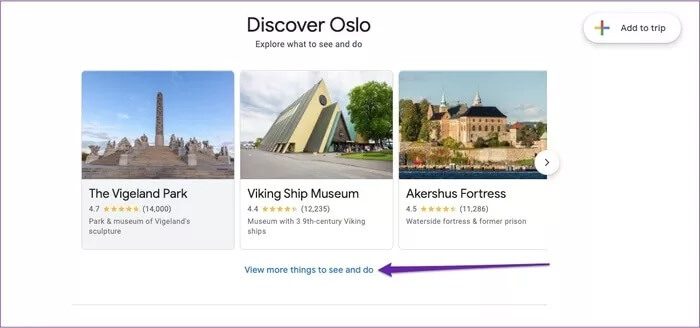
Når du ruller ned, finder du idéer og artikler, der kan hjælpe dig. Hvis du ser noget, du kan lide, skal du klikke på bogmærkeikonet for at gemme det.
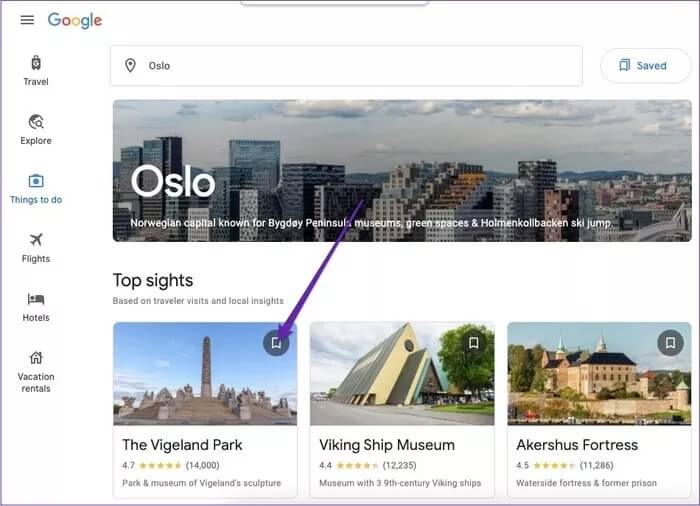
Når du har bogmærket en oplevelse eller noget andet vigtigt, kan du få adgang til det i din oprettede rejse ved at rulle ned til "Gemte ting" og se /Tur/Hoteller/osv.
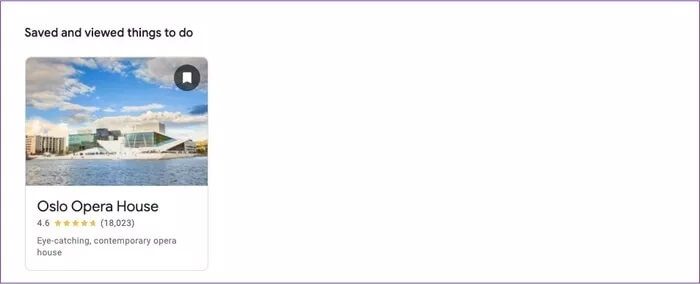
Planlæg dit eventyr med Google
Det kan være overvældende at planlægge en rejse, hvis du bruger flere websteder og har utallige bookingkoder. Heldigvis giver Google Travel dig mulighed for at holde alt samlet ét sted og søge efter forskellige faciliteter via en enkelt brugerflade.
Efter at have læst denne guide, burde du nu have en god idé om, hvordan du bruger Google Travel til at planlægge din rejse. Så hvorfor ikke begynde at booke dit næste eventyr?